Förbereder för att skanna data från en dator (Windows)
Du kan använda den medföljande skannerdrivrutinen ”Color Network ScanGear 2” för att skanna från bildbehandlingsprogram, programvara för dokumentskapande eller annan applikation*1 som stöder TWAIN*2 eller WIA*3.
Gör följande förberedelser för varje dator för att spara skannade data.
Gör följande förberedelser för varje dator för att spara skannade data.
*1Kontrollera manualen för programmet du använder för att se om det stöder TWAIN eller WIA.
*2TWAIN är en standard för att ansluta en skanner eller annan bildinmatningsenhet till en dator.
*3WIA är en funktion som är en integrerad standard i Windows.
OBS!
Du kan även skanna utan att installera en skannerdrivrutin. Använda Mopria® för att skriva ut och skanna
Steg 1: Installera drivrutinen på datorn
Installera Color Network ScanGear 2 på datorn där den skannade informationen kommer att sparas. Installera programvara och drivrutiner på datorn
Steg 2: Registrera maskinen med en dator
Registrera maskinen med den dator där den skannade informationen ska sparas.
1
Klicka på [ ] (Start)
] (Start)  [Alla appar]
[Alla appar]  [Color Network ScanGear 2]
[Color Network ScanGear 2]  [Color Network ScanGear 2 Tool].
[Color Network ScanGear 2 Tool].
 [Alla appar]
[Alla appar]  [Color Network ScanGear 2]
[Color Network ScanGear 2]  [Color Network ScanGear 2 Tool].
[Color Network ScanGear 2 Tool].Color Network ScanGear 2 Tool startar och fönstret [Select Scanner] visas.
2
Ange maskinen.
När du anger maskinen genom att ange IP-adress eller värdnamn
Välj [Specify Address] och ange maskinens IP-adress eller värdnamn.
När du söker efter och anger maskinen

1
Välj [Search for Scanners on the Network].
2
Välj [Address Displayed in Search Result] eller [IP Address] i [IP Address or Host Name] och klicka på [Discover].
3
Välj maskinen i listan [Search Results].
3
Klicka på [OK].
Skärmen [Color Network ScanGear 2 Tool] visas.
4
Kontrollera att maskinen är markerad och klicka sedan på [Exit].
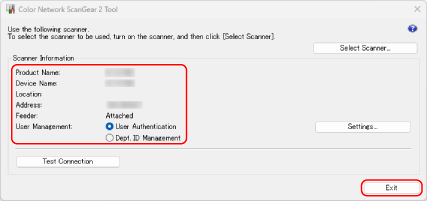
Välj [User Authentication] eller [Dept. ID Management] när användarhanteringsfunktioner är aktiverade och klicka sedan på [Settings] för att konfigurera användarhanteringsinformationen. Konfigurera information om användarhantering på en dator
Du kan klicka på [Test Connection] för att kontrollera anslutningen till maskinen.